CPU Miner entfernen (Entfernungsanleitung) - aktualisiert Mrz 2021
Anleitung für die Entfernung von CPU Miner
Was ist CPU Miner?
CPU Miner – Ein Trojaner zum Minen von Kryptowährungen
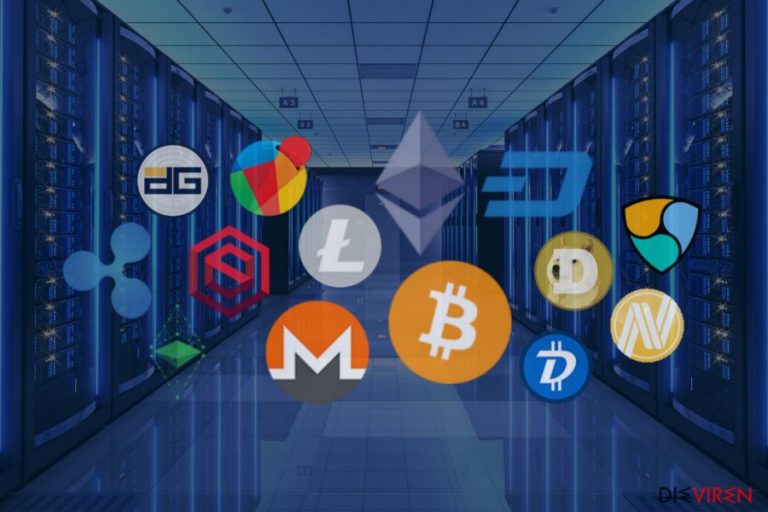
CPU Miner ist ein schädliches Programm, das die CPU des Computers schwer beansprucht. Das Ziel des Programms ist digitale Währungen zu minen. Gauner haben bereits zahlreiche Viren erstellt, um verschiedene Kryptowährungen, darunter Bitcoins, Monero, Ethereum usw., zu generieren. Das größte Problem ist, dass Betroffene nicht die Aktivitäten auf dem Computer erkennen, sondern nur die damit eingehenden Umstände.
Die Schadsoftware verbreitet sich normalerweise als Trojaner. Computernutzer können folglich dazu überlistet werden sie eigenständig herunterzuladen. Zudem kann CPU Miner auch durch Softwarepakete verbreitet werden und auf diese Weise unbemerkt ins System gelangen.
In den letzten Jahren haben Sicherheitsexperten vor unzähligen Fällen von Cryptojacking gewarnt, wo bösartiger Code von Krypto-Minern in diverse Webseiten eingespeist worden ist. Wenn man die Seiten besuchte, fing der CPU Miner an die Ressourcen des Computers zu missbrauchen und virtuelles Geld zu generieren.
Unter den populärsten und weitverbreitetsten Minern gehören:
Trotz der großen Anzahl an illegalen CPU-Minern, sind sie im Grunde genommen gleich. Sobald sie ins System eindringen, geben sie ihren schädlichen Prozessen das Startsignal. Die Prozesse sind selbst im Task-Manager sichtbar, unter Namen wie bspw. minergate.exe, Intelmain.exe.
Prozesse von Kryptowährungs-Minern nehmen bis zu 90% der Computerressourcen in Anspruch, was eine beschädigte Grafikkarte, das Überhitzen des Computers und eine erhöhte Stromrechnung zur Folge hat. Aufgrund der hohen CPU-Auslastung wird der Computer langsam und Programme reagieren nicht oder können nicht geöffnet werden.
Unsere Experten von dieviren.de weisen darauf hin, dass eine hohe CPU-Auslastung gefährlich für den Computer ist. Wenn Sie nicht möchten, dass das Gerät Schaden davonträgt, müssen Sie den CPU Miner so schnell wie möglich entfernen.
Wir empfehlen für die Entfernung von CPU Miner FortectIntego zu nutzen. Sicherheitsanwendungen können Trojaner wie diesen sofort beseitigen. Unser empfohlenes Tool kann außerdem den Schaden beheben, der vom Miner angerichtet worden ist.

Miner nutzen listige Methoden, um Geräte zu infiltrieren
Der CPU-Miner-Virus kann als legitimes Programm, Browsererweiterung oder vermeintliches Softwareupdate verbreitet werden. Computernutzer können folglich auf einfache Weise zu der Installation überlistet werden. Aus diesen Gründen empfehlen Sicherheitsexperten beim Herunterladen von kostenlosen Anwendungen vorsichtig zu sein.
Bevor Sie zu der Installation einer Software einwilligen, sollten Sie:
- Die Angaben über den Entwickler prüfen.
- Programme nur von der offiziellen Seite des Entwicklers herunterladen.
- Bewertungen über das Programm lesen.
- Die Endbenutzer-Lizenzvereinbarung (EULA), Datenschutzbestimmungen und ähnlichen bereitgestellten Dokumente lesen.
Kryptowährungs-Miner können das System auch heimlich infiltrieren. Die Ersteller solcher schädlichen Programme verlassen sich in der Regel auf das Bundling – eine listige Marketingmasche, wo Miner zu Freeware- oder Shareware-Pakete hinzugefügt werden. Wenn man dem Installationsprozess solcher Anwendungen keine Aufmerksamkeit schenkt, lässt man Minern freien Eintritt ins System. Allerdings kann man dies auf einfache Weise verhindern.
Zuallererst sollten Sie darauf achten, dass Sie die benutzerdefinierte bzw. die erweiterte Installation bei Freeware wählen, damit Sie mehr über die optionalen Komponenten erfahren können. Anschließend sollten Sie alle vorselektieren Optionen aufheben, die über CPU Miner und ähnliche suspekte Komponenten informieren.
Neue Cryptojacking-Methoden ermöglichen ohne Softwareinstallation Stehlen von CPU-Ressourcen
Obwohl Trojaner bereits sehr effektiv in ihrer Infiltrierungsstrategie sind, haben Cyberkriminelle eine raffiniertere Methode gefunden, um digitale Münzen zu minen. Kriminelle greifen hierfür beliebte Webseiten an und speisen dort einen schädlichen JavaScript-Code ein, welcher erlaubt Kryptowährungen zu minen, sobald der Besucher die kompromittierte Webseite betritt.
Diese Cryptojacking-Attacken haben bereits bei Behördenseiten in den USA, in Australien und im Vereinigten Königreich zugeschlagen, aber auch bei nicht jugendfreien Webseiten, Unterhaltungsseiten und vielen weiteren. Manche CPU Miner stoppen ihre Aktivitäten, sobald man die Webseite verlässt, andere wiederum setzen ihre Arbeit fort, indem sie das Skript über ein Pop-up hinter der Windows-Uhr in der Taskleiste aktiv halten.
Wenn Sie festgestellt haben, dass der Browser träge geworden ist und der Computer sehr langsam ist, sollten Sie den Task-Manager öffnen und einen prüfenden Blick auf die laufenden Prozesse werfen. Stoppen Sie alle verdächtigen Einträge, die viele CPU-Ressourcen in Anspruch nehmen. Wenn die hohe CPU-Auslastung erneut eintritt, sollten Sie das System auf das Vorhandensein einer Schadsoftware überprüfen.
CPU Miner identifizieren und entfernen
Die Infiltrierung eines Miners ist schwierig zu erkennen. Wenn Sie aber mit folgenden Problemen zu tun haben, haben Sie es wahrscheinlich mit einem Miner zu tun und sollten diesen entfernen:
- Allgemein langsamer Computer,
- vermehrt Anzeigen, Pop-ups und Banner im Browser,
- Weiterleitungen nach Supportbetrugsseiten, Fake-Updates oder andere fragwürdige Seiten,
- verdächtige Prozesse im Task-Manager,
- Installation von unbekannten Programmen oder Erweiterungen.
Um die Aktivitäten von CPU Miner zu unterbinden und ihn zu entfernen, ist die Verwendung eines bewährten Schadsoftware-Entferners ratsam. Installieren Sie ein Antivirenprogramm oder aktualisieren Sie Ihr derzeitiges Programm und führen Sie damit einen vollständigen Systemscan aus. Alle gängigen Sicherheitsanbieter sind dazu in der Lage Kryptowährungs-Miner zu erkennen und zu beseitigen.
Unser Team empfiehlt jedoch die Nutzung von FortectIntego, Malwarebytes oder SpyHunter 5Combo Cleaner. Wenn Sie Probleme bei der Entfernung der Schadsoftware haben, befolgen Sie bitte die Anweisungen unten. In manchen Fällen können Trojaner nämlich die Installation oder den Zugriff von Sicherheitsanwendungen blockieren, um die Entfernung zu verhindern. Der Virus lässt sich aber dennoch außer Stand setzen.
Anleitung für die manuelle Entfernung von CPU Miner
Ransomware: Entfernung der Ransomware über den abgesicherten Modus
Befolgen Sie diese Schritte, wenn Ihr Sicherheitsprogramm vom CPU-Miner-Virus blockiert wird:
Wichtig! →Die Anleitung zur manuellen Entfernung von Ransomware ist für Computerlaien möglicherweise zu kompliziert. Für die korrekte Ausführung sind fortgeschrittene IT-Kenntnisse erforderlich, da durch das Löschen oder Beschädigen von wichtigen Systemdateien, Windows nicht mehr korrekt arbeitet. Darüber hinaus kann die manuelle Entfernung Stunden in Anspruch nehmen, bis sie abgeschlossen ist. Wir raten daher dringend zur oben beschriebenen automatischen Methode.
Schritt 1. Greifen Sie auf den abgesicherten Modus mit Netzwerktreibern zu
Die manuelle Entfernung von Malware sollte am besten über den abgesicherten Modus erfolgen.
Windows 7 / Vista / XP
- Klicken Sie auf Start > Herunterfahren > Neu starten > OK.
- Wenn der Computer aktiv wird, drücken Sie mehrmals die Taste F8, bis Sie das Fenster Erweiterte Startoptionen sehen. (Wenn das nicht funktioniert, versuchen Sie F2, F12, Entf, etc., abhängig vom Modell des Motherboards.)
- Wählen Sie aus der Liste Abgesicherter Modus mit Netzwerktreibern aus.

Windows 10 / Windows 8
- Klicken Sie mit der rechten Maustaste auf Start und wählen Sie Einstellungen.

- Scrollen Sie nach unten und wählen Sie Update und Sicherheit.

- Wählen Sie im linken Bereich des Fensters Wiederherstellung.
- Scrollen Sie nun nach unten zum Abschnitt Erweiterter Start.
- Klicken Sie auf Jetzt neu starten.

- Wählen Sie Problembehandlung.

- Gehen Sie zu Erweiterte Optionen.

- Wählen Sie Starteinstellungen.

- Klicken Sie auf Neu starten.
- Drücken Sie nun auf 5 oder klicken Sie auf 5) Abgesicherten Modus mit Netzwerktreibern aktivieren.

Schritt 2. Beenden Sie verdächtige Prozesse
Der Task-Manager ist ein nützliches Tool, das alle im Hintergrund laufenden Prozesse anzeigt. Gehört einer der Prozesse zu einer Malware, müssen Sie ihn beenden:
- Drücken Sie auf Ihrer Tastatur auf Strg + Umschalt + Esc, um den Task-Manager zu öffnen.
- Klicken Sie auf Mehr Details.

- Scrollen Sie nach unten zum Abschnitt Hintergrundprozesse und suchen Sie nach verdächtige Einträge.
- Klicken Sie den verdächtigen Prozess mit der rechten Maustaste an und wählen Sie Dateipfad öffnen.

- Gehen Sie zurück zu dem Prozess, klicken Sie ihn mit der rechten Maustaste an und wählen Sie Task beenden.

- Löschen Sie den Inhalt des bösartigen Ordners.
Schritt 3. Prüfen Sie den Programmstart
- Drücken Sie auf Ihrer Tastatur auf Strg + Umschalt + Esc, um den Task-Manager zu öffnen.
- Gehen Sie zum Reiter Autostart.
- Klicken Sie mit der rechten Maustaste auf das verdächtige Programm und wählen Sie Deaktivieren.

Schritt 4. Löschen Sie die Dateien des Virus
Zu Malware gehörende Dateien können sich an beliebige Stellen auf dem Computer verstecken. Hier einige Anweisungen, die bei der Suche helfen können:
- Geben Sie Datenträgerbereinigung in der Windows-Suche ein und drücken Sie auf die Eingabetaste.

- Wählen Sie das zu bereinigende Laufwerk aus (C: ist normalerweise das Hauptlaufwerk und auch wahrscheinlich das Laufwerk, in dem sich bösartige Dateien befinden).
- Blättern Sie durch die Liste der zu löschenden Dateien und wählen Sie die folgenden aus:
Temporäre Internetdateien
Downloads
Papierkorb
Temporäre Dateien - Wählen Sie Systemdateien bereinigen.

- Des Weiteren empfiehlt es sich nach bösartigen Dateien in den folgenden Ordnern zu suchen (geben Sie jeden Eintrag in die Windows-Suche ein und drücken Sie die Eingabetaste):
%AppData%
%LocalAppData%
%ProgramData%
%WinDir%
Wenn Sie fertig sind, starten Sie den PC in den normalen Modus.
Entfernen Sie CPU Miner mit System Restore
Diese Methode kann ebenfalls dabei helfen den Miner automatisch zu entfernen:
-
Schritt 1: Starten Sie den Computer in den Modus Safe Mode with Command Prompt
Windows 7 / Vista / XP- Klicken Sie auf Start → Shutdown → Restart → OK.
- Sobald der Computer aktiv wird, sollten Sie anfangen mehrmals F8 zu drücken bis Sie das Fenster Advanced Boot Options sehen.
-
Wählen Sie Command Prompt von der Liste

Windows 10 / Windows 8- Drücken Sie im Windows-Anmeldebildschirm auf den Button Power. Halten Sie nun auf Ihrer Tastatur Shift gedrückt und klicken Sie auf Restart..
- Wählen Sie nun Troubleshoot → Advanced options → Startup Settings und drücken Sie zuletzt auf Restart.
-
Wählen Sie, sobald der Computer aktiv wird, im Fenster Startup Settings Enable Safe Mode with Command Prompt.

-
Schritt 2: Stellen Sie Ihre Systemdateien und -einstellungen wieder her.
-
Sobald das Fenster Command Prompt auftaucht, geben Sie cd restore ein und klicken Sie auf Enter.

-
Geben Sie nun rstrui.exe ein und drücken Sie erneut auf Enter..

-
Wenn ein neues Fenster auftaucht, klicken Sie auf Next und wählen Sie einen Wiederherstellungspunkt, der vor der Infiltrierung von CPU Miner liegt. Klicken Sie anschließend auf Next.


-
Klicken Sie nun auf Yes, um die Systemwiederherstellung zu starten.

-
Sobald das Fenster Command Prompt auftaucht, geben Sie cd restore ein und klicken Sie auf Enter.
Als Letztes sollten Sie sich natürlich immer über den Schutz vor Crypto-Ransomware Gedanken machen. Um den Computer vor CPU Miner und anderer Ransomware zu schützen, sollten Sie eine bewährte Anti-Spyware, wie beispielsweise FortectIntego, SpyHunter 5Combo Cleaner oder Malwarebytes, nutzen.
Für Sie empfohlen
Privatsphäre leicht gemacht
Anonymität im Internet ist heutzutage ein wichtiges Thema. Ob man sich nun vor personalisierter Werbung schützen möchte, vor Datenansammlungen im Allgemeinen oder den dubiosen Praktiken einiger Firmen oder Staaten. Unnötiges Tracking und Spionage lässt sich nur verhindern, wenn man völlig anonym im Internet unterwegs ist.
Möglich gemacht wird dies durch VPN-Dienste. Wenn Sie online gehen, wählen Sie einfach den gewünschten Ort aus und Sie können auf das gewünschte Material ohne lokale Beschränkungen zugreifen. Mit Private Internet Access surfen Sie im Internet ohne der Gefahr entgegen zu laufen, gehackt zu werden.
Sie erlangen volle Kontrolle über Informationen, die unerwünschte Parteien abrufen können und können online surfen, ohne ausspioniert zu werden. Auch wenn Sie nicht in illegale Aktivitäten verwickelt sind oder Ihren Diensten und Plattformen Vertrauen schenken, ist Vorsicht immer besser als Nachricht, weshalb wir zu der Nutzung eines VPN-Dienstes raten.
Sichern Sie Ihre Dateien für den Fall eines Malware-Angriffs
Softwareprobleme aufgrund Malware oder direkter Datenverlust dank Verschlüsselung können zu Geräteproblemen oder zu dauerhaften Schäden führen. Wenn man allerdings aktuelle Backups besitzt, kann man sich nach solch einem Vorfall leicht retten und zurück an die Arbeit gehen.
Es ist daher wichtig, nach Änderungen am Gerät auch die Backups zu aktualisieren, sodass man zu dem Punkt zurückkehren kann, an dem man zuvor gearbeitet hat, bevor eine Malware etwas verändert hat oder sonstige Probleme mit dem Gerät auftraten und Daten- oder Leistungsverluste verursachten.
Wenn Sie von jedem wichtigen Dokument oder Projekt die vorherige Version besitzen, können Sie Frustration und Pannen vermeiden. Besonders nützlich sind sie, wenn Malware wie aus dem Nichts auftaucht. Verwenden Sie Data Recovery Pro für die Systemwiederherstellung.







